MiFlash是小米推出的一款手机刷机工具,可以帮助用户解决手机故障,固件升级等等。不过很多朋友反馈不会用MiFlash软件,下面小编和大家分享下MiFlash刷机工具的使用方法,大家可以学习 一下,避免出现错误操作导致手机不可恢复问题。
操作简要:
在刷机之前先下载小米线刷工具MiFlash到本地电脑,把手机关机,按开关机键加音量下键,强制进入fast boot模式,将手机插入USB线连接电脑,打开对话框点击refresh,此时系统会自动搜到一个端口,然后点击flash开始刷机。
MiFlash的使用步骤:
1、做好资料备份!登陆小米账号,使用系统自带的备份功能进行备份(保存路径sdscard/MIUI/Backup),连接电脑将Backup文件夹的东西全部拷贝到电脑备用,等刷机完毕后再拷贝回手机对应位置!因为解锁BL会清除你全部的资料,所以必须备份!微信聊天记录你需要单独使用微信电脑版进行备份到电脑!
2、确认你的手机已经解锁BL,解锁申请网页http://www.miui.com/unlock/index.html (基本上看页面提示操作即可)
3、手机完全关机,然后长按“电源键”和“音量减键”,进入FASTBOOT模式,见下图的米兔。
小米Miflash刷机教程图示
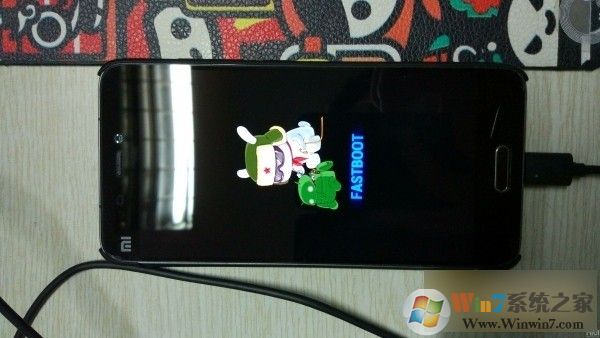
4、下载最新版的小米手机线刷工具Miflash,解压文件,直接双击XiaoMiFlash.exe,首次使用会提示安装驱动文件,点安装即可(注:新版Miflash工具需要Microsoft .net framework Service Pack的支持,所以你电脑最好提前安装好它)
小米Miflash刷机说明
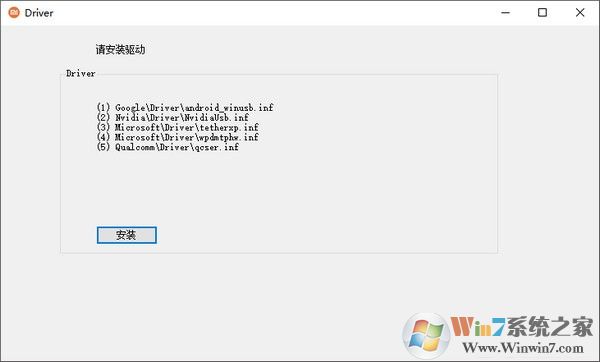
5、下载你的机型对应的线刷包(文件后缀名为.tgz,可以用winrar、7z等压缩工具打开),解压到桌面,然后在小米手机官方线刷包里面找到你的机型的线刷包(小米提供了稳定版和开发版的线刷包,你根据需要下载即可!
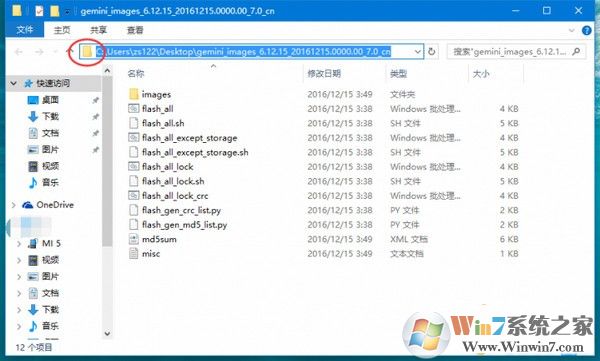
6、打开Miflash工具,点左上角的“选择”按钮,选择线刷包解压的位置(必须英文文件夹,省得出问题),然后点击“加载设备”按钮,然后点右下角的“全部删除”,确认无误后,最后点击“刷机”按钮。整个刷机过程正常不会超过500秒(时间与线刷包大小和电脑配置有关)。
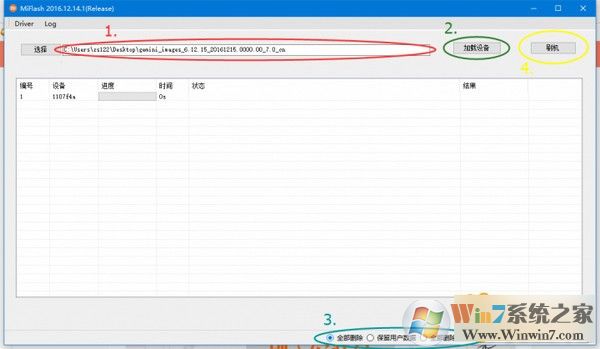
注意!刷机中途千万不要触碰手机甚至重启手机,否则会出现有变砖头的风险!
刷机完成之后会自动重启,如果一切正常那么表示刷机完成了,一般时间会在15分钟左右,如果很久还没有刷好,你可能需要重新刷机。
上一篇:192手机号运营商是哪个公司?